第一部分:总体说明
一、平台网址
数字化转型服务平台网址为www.dlttx.com/zhenduan。
二、平台主要功能
平台主要功能是数字化转型线上诊断和诊断工作组织管理,核心功能包括如下:
(一)在线诊断功能
平台可支持各类企业开展数字化转型在线诊断,包括在线填报问卷、保存问卷、获取诊断结果、下载诊断报告等。
(二)组织诊断功能
组织诊断是面向政府、国家级行业协会、集团型企业等开发的全新功能模块,旨在助力其诊断工作全过程的组织和管理,包括自定义题目、问卷设计与管理、问卷定向发布、诊断活动全流程监督管理等功能。
三、平台账号设置
平台根据各类用户的服务功能设置了不同账号类型,详见表1.1。其中,一般账号由企业自行注册,默认为非认证机构用户,非认证机构用户可向平台提供相关证明材料,经平台核实后成为认证用户,获取相应权限。
表1.1各类用户账号、认证类型及相应服务功能
机构 类型 | 认证类型 | 服务功能 | 账号配置要求 |
地方政府 | Ⅰ级认证 | 组织诊断(覆盖所监管企业) | 自行注册后,提交相关材料,联系平台人工审核 |
行业协会 | Ⅰ级认证 | 组织诊断(覆盖所服务行业企业) | 自行注册后,提交相关材料,联系平台人工审核 |
集团型企业 | Ⅰ级认证 | 在线诊断; 组织诊断(覆盖所属企业) | 自行注册后,提交相关材料,联系平台人工审核 |
集团型企业 | II级认证 | 在线诊断 | 自行注册后,提交相关材料经平台审核 |
集团型企业 | 非认证账号 | 在线诊断(不含诊断分析报告) | 自行注册 |
非集团型企业 | II级认证 | 在线诊断 | 自行注册后,提交相关材料经平台审核 |
非集团型企业 | 非认证账号 | 在线诊断(不含诊断分析报告) | 自行注册 |
服务商企业 | Ⅰ级认证 | 在线诊断+组织诊断 | 自行注册后,提交相关材料,联系平台人工审核 |
服务商企业 | II级认证 | 在线诊断 | 自行注册后,提交相关材料经平台审核 |
服务商企业 | 非认证账号 | 在线诊断(不含诊断分析报告) | 自行注册 |
第二部分:一般企业使用说明
一、账号注册
1.在浏览器地址栏输入地址:https://dlttx.com/zd/userLogin,进入数字化转型诊断服务平台登录界面,如图1所示。
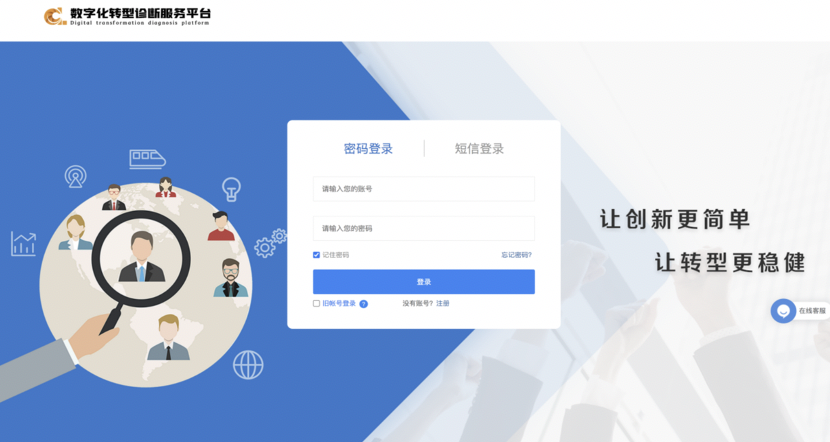
图1数字化转型诊断服务平台登录界面
2.点击【注册】按钮,页面跳转至填写注册信息页,如图2所示。

图2 平台注册页面
3.自行完善企业账号信息等必填信息后,点击【注册】按钮即完成注册,返回登录页登录。
二、填写和修改用户信息
1.登录后进入基本信息填写页面,完成后,点击【提交】如图3所示。

图3 初始化企业信息页面
2.企业信息可在【企业账号管理】-【企业基本信息】修改。
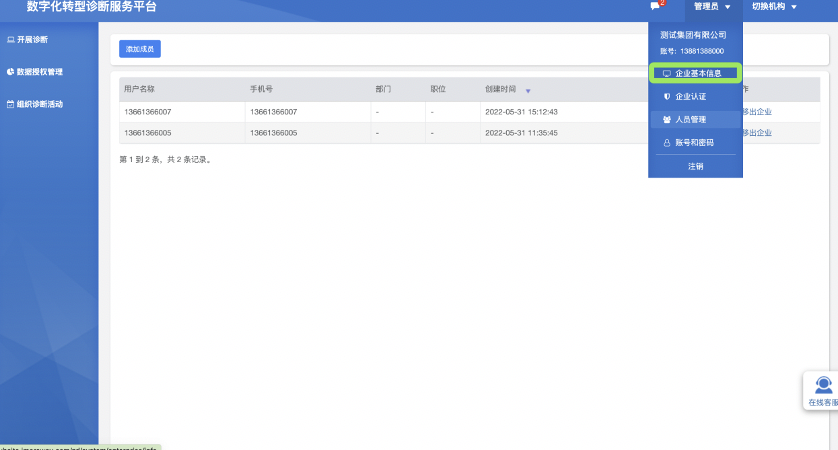
3. 完善信息后,在【企业认证】模块可进行认证,完成II级认证可获取诊断报告及协同填报,完成I级认证可组织诊断活动。
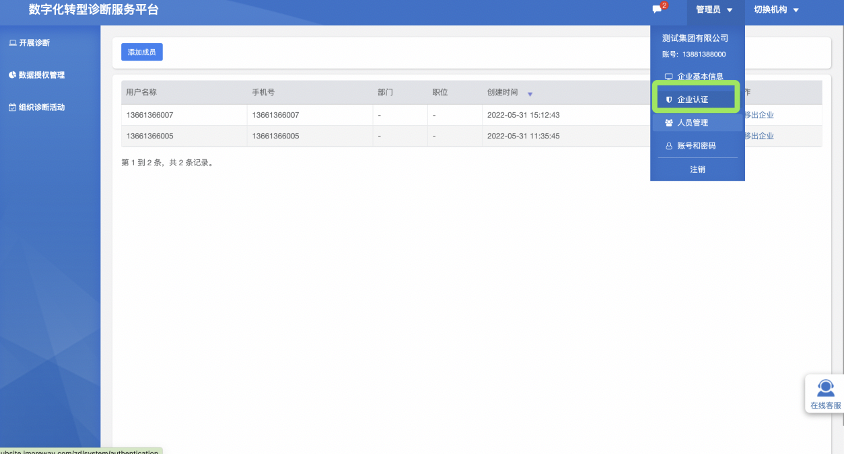
图5企业认证管理界面
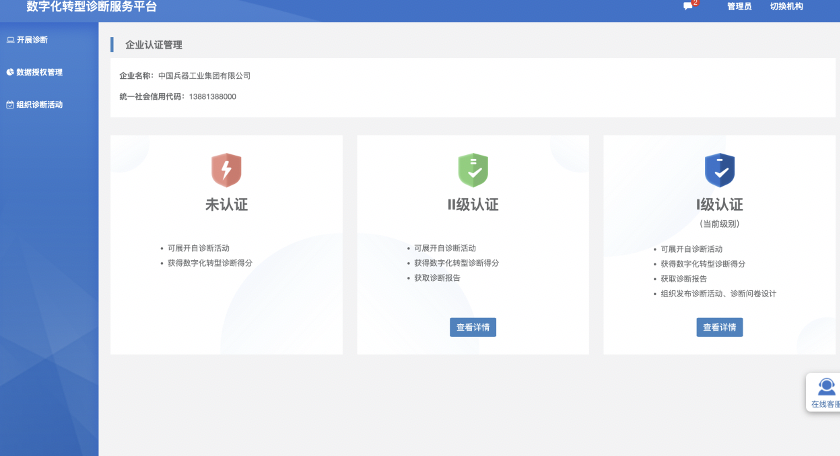
三、修改密码
用户登录成功后,可点击【账号和密码】-【修改密码】修改登录密码,如图4所示。
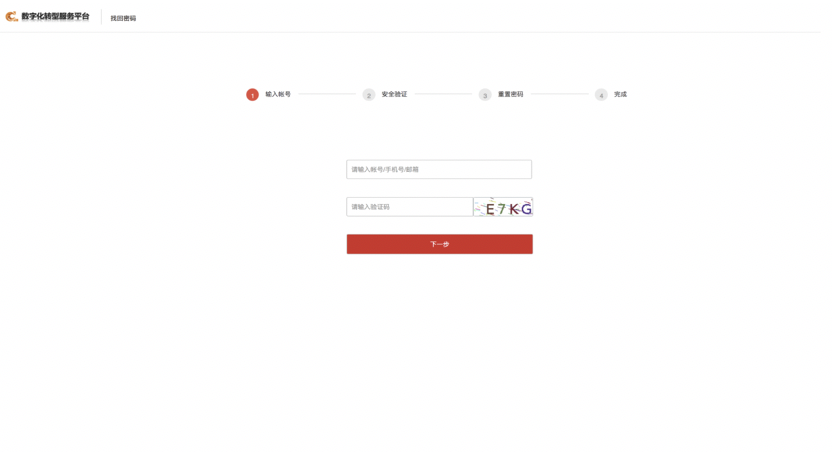
图4 用户修改密码界面
四、人员管理
(1)除了主管理员外,其他诊断工作人员也可能参与诊断工作。主管理员可在人员管理界面对其进行管理。可进行以下操作:查看人员、添加人员、编辑人员信息和权限、删除人员。
(2)每次启动新诊断填报任务时,可选择多人填报模式,跳转到进行人员管理,引导其进行填报人员的确认。
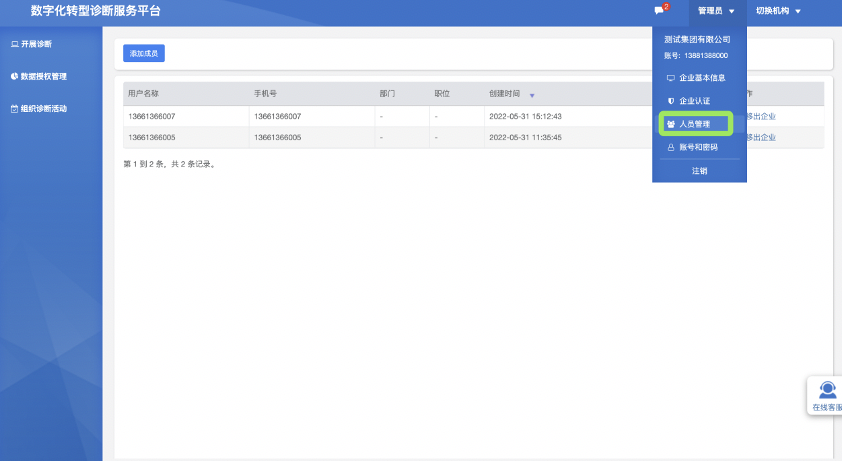
图7企业下人员界面
五、线上诊断
平台会根据企业信息自动分配问卷。企业可按流程进行“在线填报问卷-保存-提交问卷-下载诊断报告”。
(一)填报、提交问卷
其他主要功能:
(1)导入历史填报记录
用户在填报问卷时可选择导入历史填报记录减少填报工作量。系统可按照当前需填报问卷中的问题导入历史记录,即识别当前填报问卷中每一题是否曾经填写过,选取最近一次填报结果导入。
(2)多人填报
主管理员添加普通用户参与问卷填报,普通用户填报后,主管理员可在填报页面查看汇总填报结果,并确认提交。汇总结果按照每一题显示填报者姓名、部门和答案。
(3)再次填报
企业在同一诊断活动中(由于需要对填报内容进行更新或对比)需要再次填报时,可点击【再次填报】启动新填报任务,再次填报的结果单独保留。系统再次填报总次数限制为【1】次。
点击数字化转型诊断问卷的【开始诊断】即可开始填报问卷,问卷答题页如图5所示。点击【保存】按钮,可成功保存当前页面填写的信息,点击页面上方的TAB标签(【发展战略】【系统性解决方案】【治理体系】【业务创新转型】【新型能力】【综合效益】【集团管控调研】)按钮进行翻页答题,全部答题完毕后,可在问卷的最后一页看到【提交】按钮,点击【提交】按钮完成问卷填报工作。
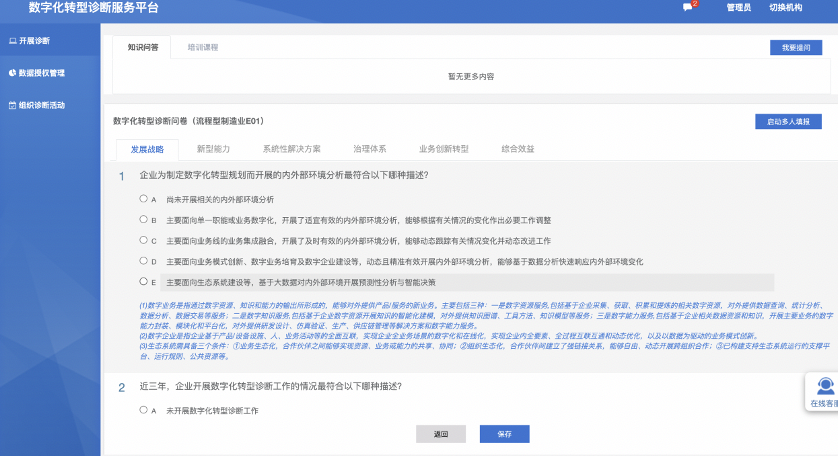
图5 数字化转型诊断问卷
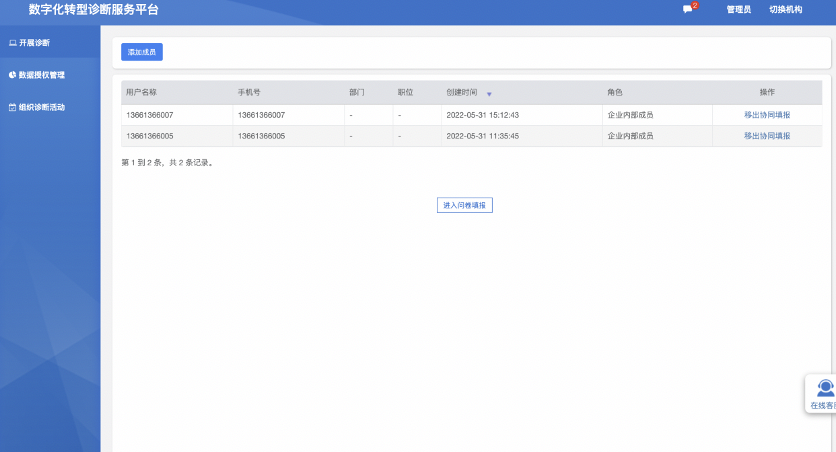
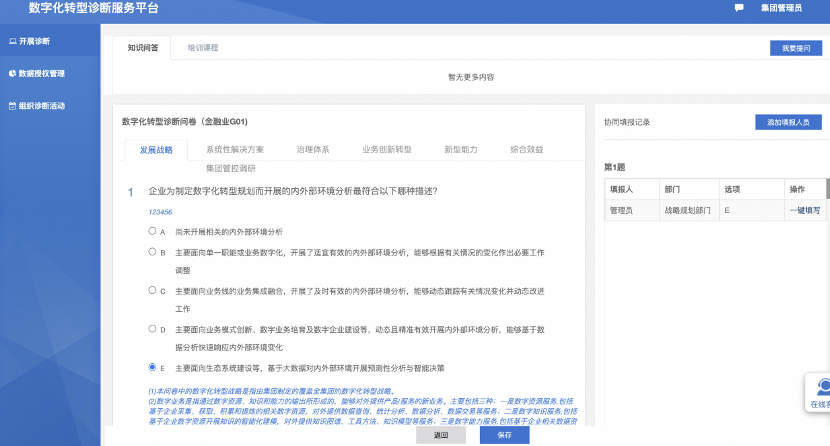
图6 多人填报开始诊断界面
(二)上传盖章页(非必选)
提交完成后,可在【我的工作台】中的【工作列表】查看填报结果,如图6。同时,请点击【下载已填报问卷】,下载答题记录,并在首页加盖企业部门公章,将盖章页扫描后上传至平台(点击【上传盖章页】完成上传)。

图7 数字化转型诊断问卷填报结果查看界面
(三)下载诊断报告
成功提交问卷后,企业可点击【下载诊断报告】下载数字化转型诊断报告。
(四)再次诊断
同一活动,同一问卷可再次诊断,确认后系统生成新的问卷任务,并保留上一次的填报记录。点击更多操作,设置最终版,否则系统将按照提交时间,获取最新记录作为您的诊断结果。
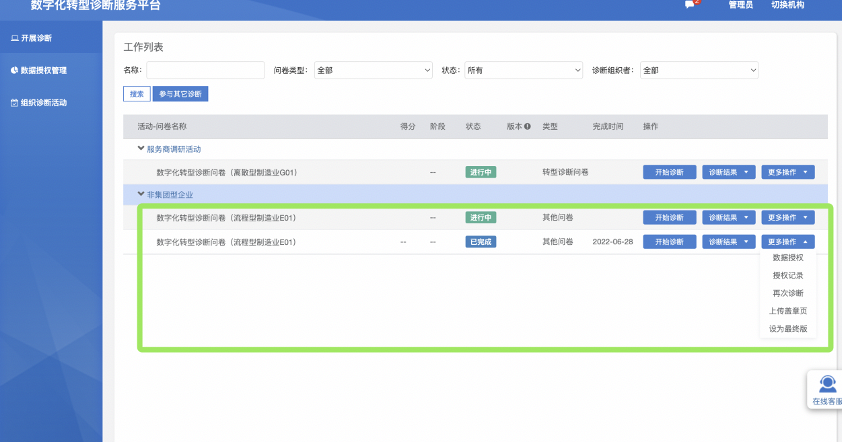
图16再次诊断界面
六、数据授权
完成诊断问卷后,点击【问卷授权】,可以将数据授权给其他企业,通过企业的名称或统一社会信用代码搜索到企业后进行授权,如下所示:
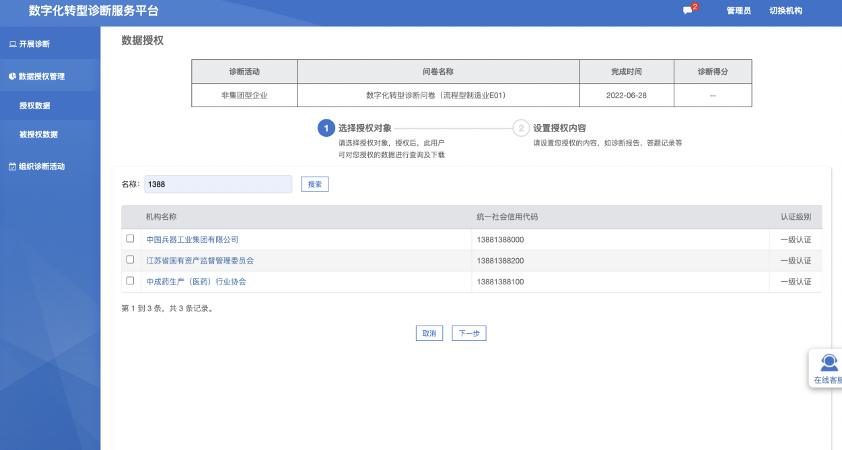
点击菜单【我的工作台】-【授权问卷管理】可以编辑或解除授权,如下图所示:
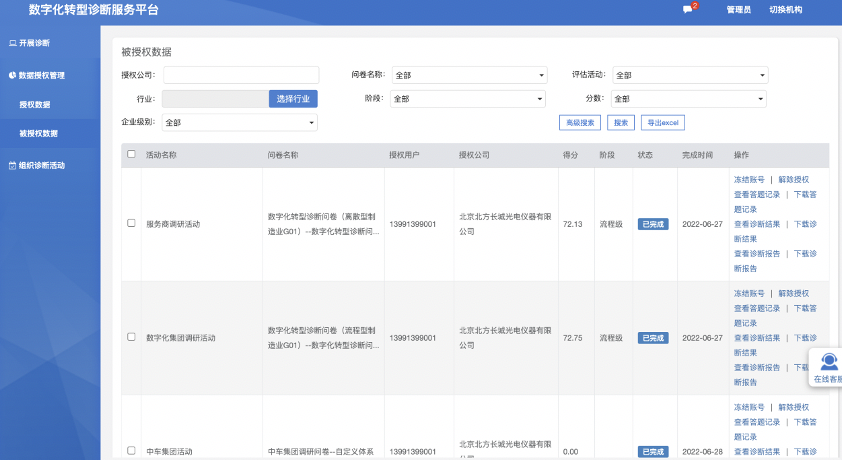 ·
·
如需在【被授权数据】中查看其他企业授权的诊断数据,提前需要II级认证成功,开通后可查看被授权数据,如下图所示:
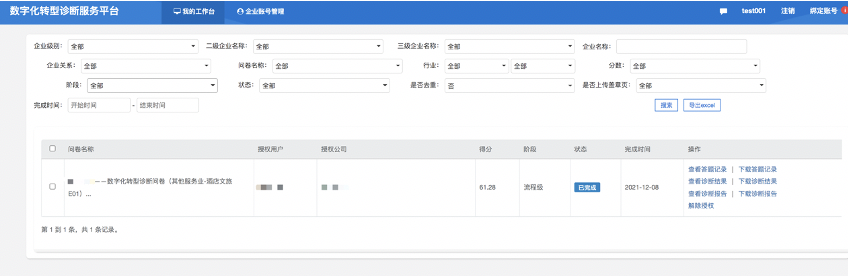
六、在线客服
本系统配置了在线客服,系统使用过程中如遇到相关技术问题,可点击屏幕下方【在线客服】进行咨询,如图7所示。
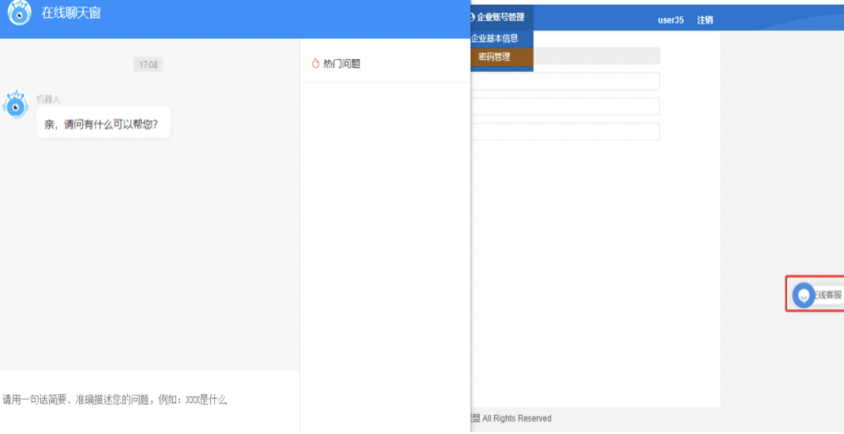
图7 在线客服服务界面
第三部分:管理账号使用说明
一、开通组织和管理权限
平台支持I级认证的集团企业、服务商、行业协会、地方政府账号开展组织诊断活动。各认证级别所需的具体材料和可获得的权限如下表:
认证级别 | 材料 | 权限 |
未认证 | 无上传材料 | 可在线诊断,获取得分 |
II | 必要注册信息及营业执照 | 可在线诊断,获取得分和反馈报告 |
I | 必要注册信息及委托函 | 可在线诊断,获取得分和反馈报告,组织诊断(获取数据授权) |
二、查看所监管(所属)企业问卷填报情况
1.使用具备管理权限的账号登录诊断平台,点击【数据授权】中的【被授权数据】,可查看所监管(所属)企业和授权企业的问卷填报情况,如图1所示。
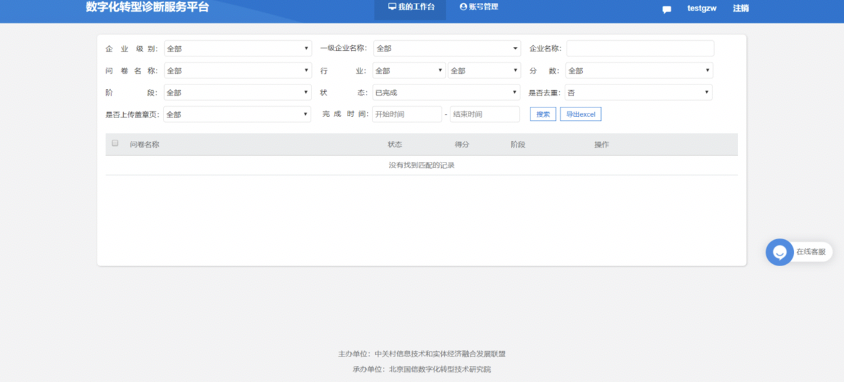
图1 所监管(所属)企业管理界面
2.可按照企业级别、企业名称、问卷名称、行业、分数、阶段、状态、完成时间等属性分类查看所监管企业的问卷填报进度及结果。
三、组织诊断活动管理(通过I级认证可创建诊断活动)
1.题库管理
自定义题目:新增题目或者复制已存在的题目
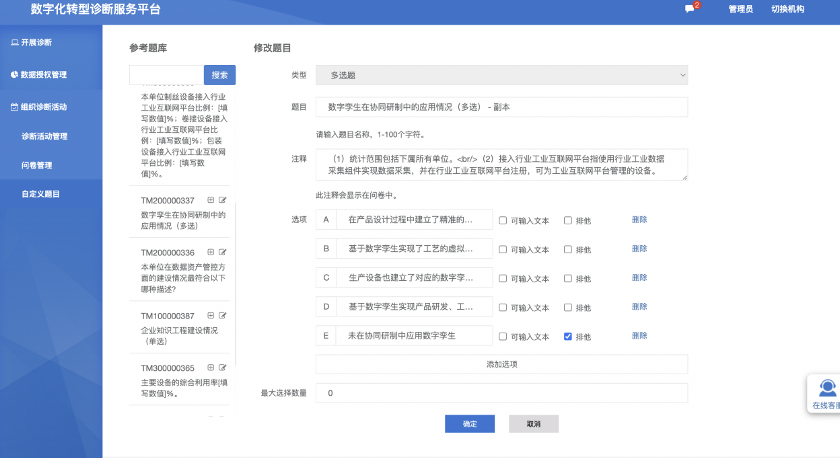
图22新建题目界面
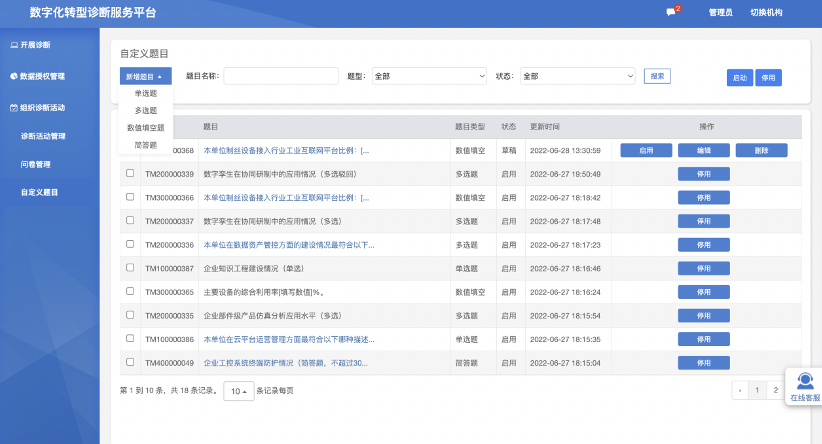
图23题目界面
2.问卷管理
问卷管理创建问卷是组织诊断活动中【选择问卷及参与企业】的子流程。当既有的问卷不满足企业需求时,企业可进入【创建问卷】中另外创建所需问卷。
(1)【发布标准问卷】
采用标准问卷,无需配置新问卷。
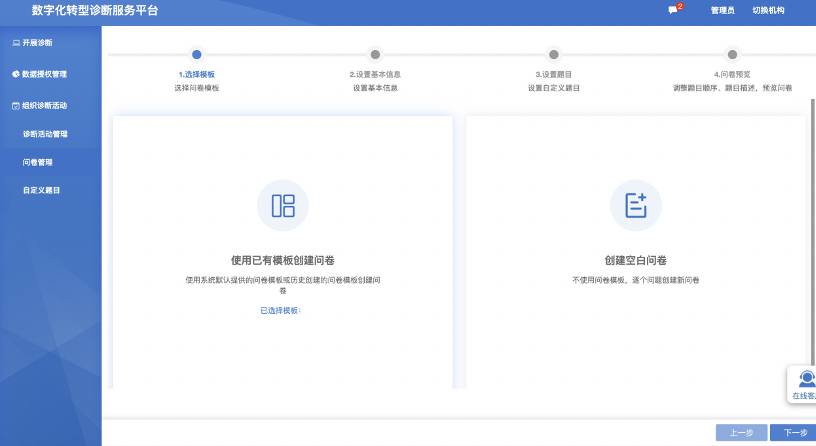

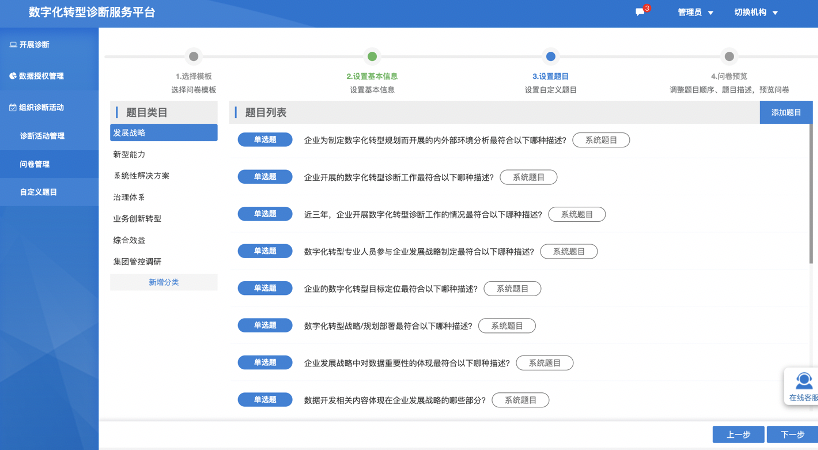
图24选择标准问卷界面
(2)【发布自定义问卷】
A)半自定义问卷。基于标准问卷模板,用户添加附加题形成问卷,可添加注释,可得到得分和反馈报告。
半自定义问卷中的新增问题选择范围仅为自定义题库。
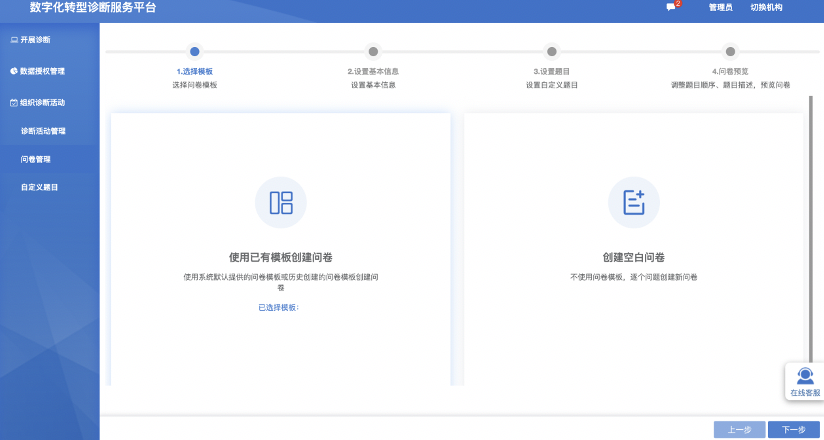
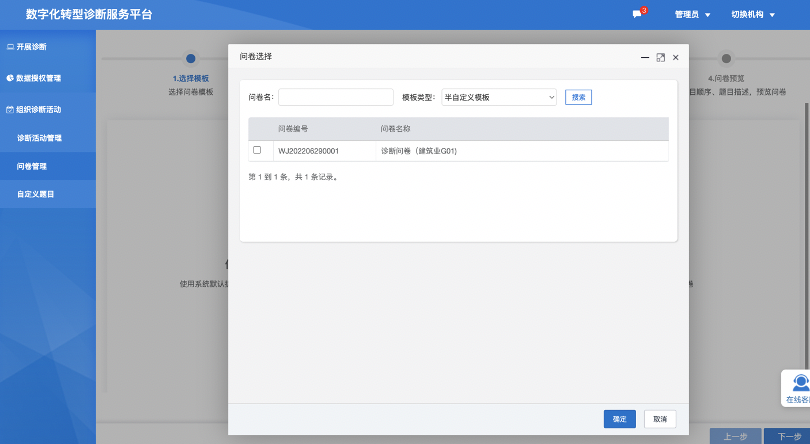
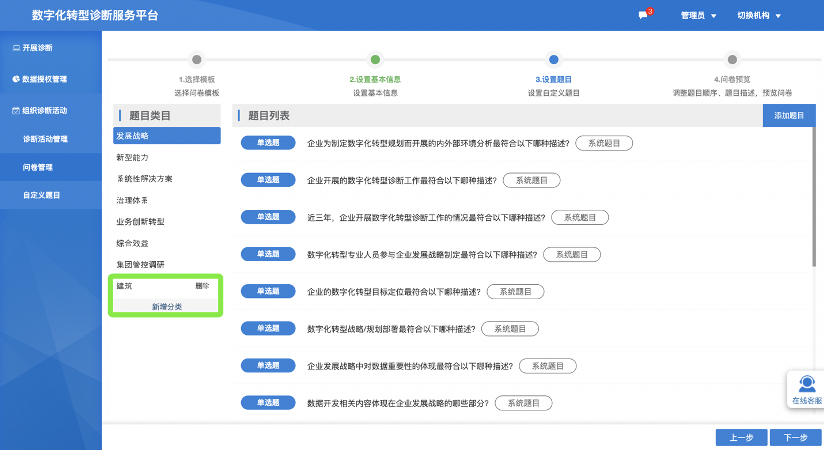
图25半自定义模版界面
B)全自定义问卷。基于题库自由组合形成问卷,可添加注释,不可得到得分和反馈报告。
自定义问卷中问题选择范围为包含标准题库和自定义题库的所有题库。
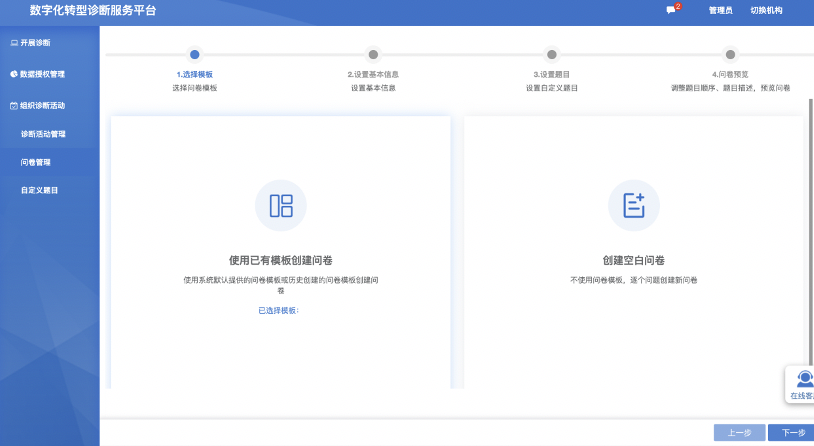
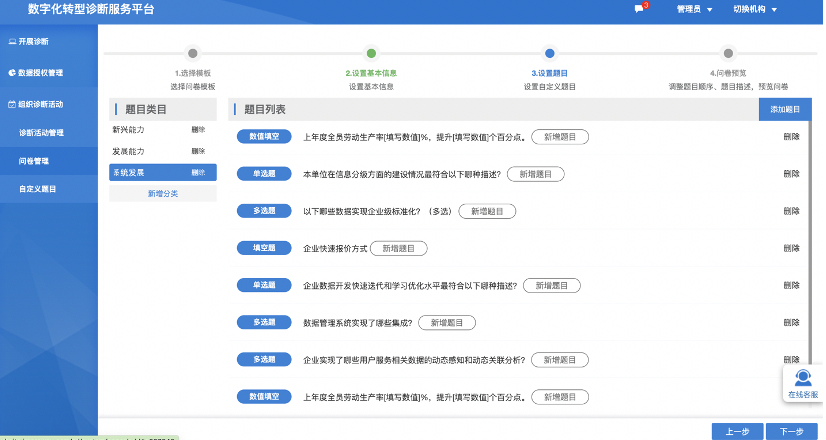
图26选择空白模版界面
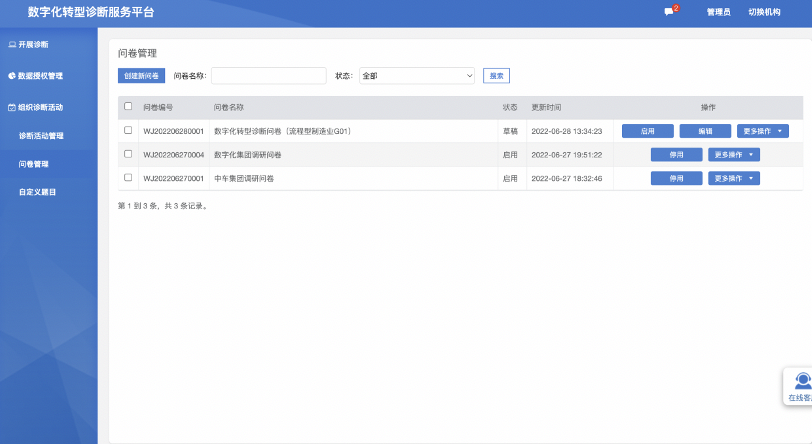
图27问卷列表界面
2.按照使用问卷的不同,诊断活动分两大类,使用标准化问卷的诊断活动和使用自定义问卷的诊断活动,其中自定义问卷还可以细分为半自定义和全自定义。

3.活动管理
集团型企业组织诊断活动流程
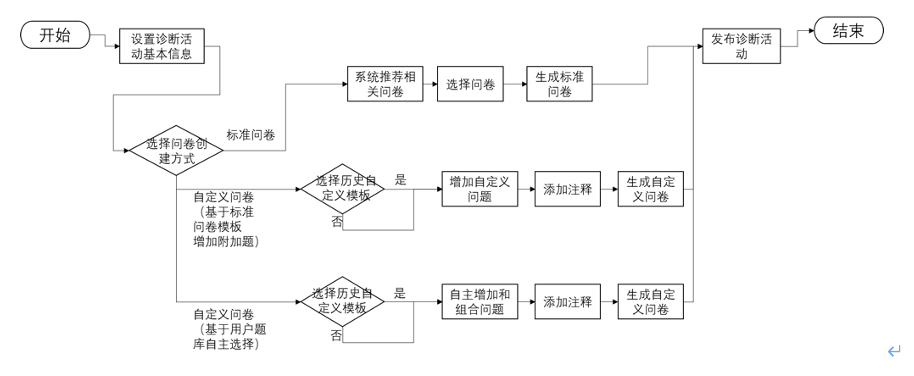
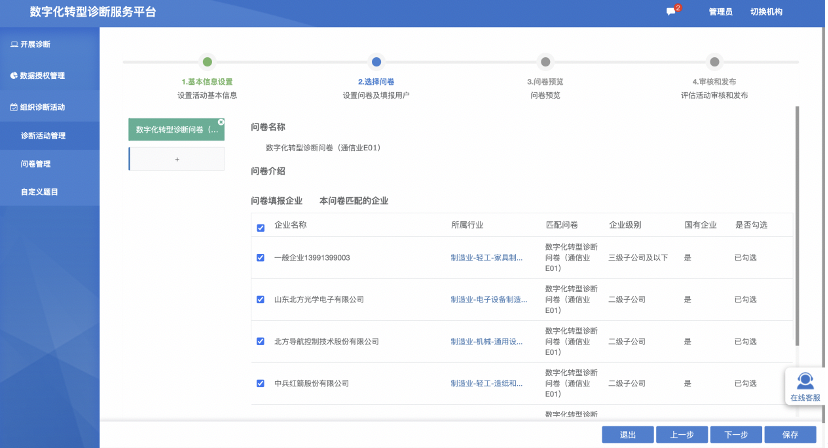
图28创建诊断诊断活动界面
(2)可按照填报进度查看待接受、进行中、已完成个数
(3)对每个诊断活动,可以进行操作:
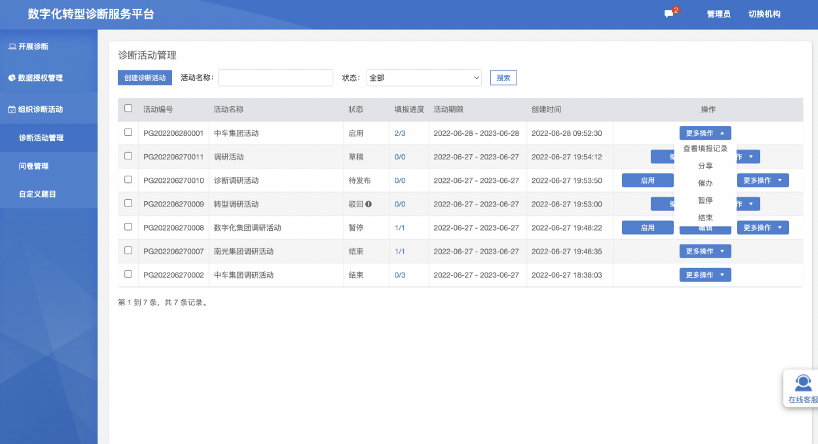
图29所监管(所属)企业问卷填报结果界面
a. 查看:更多操作-查看填报记录-问卷填报记录界面
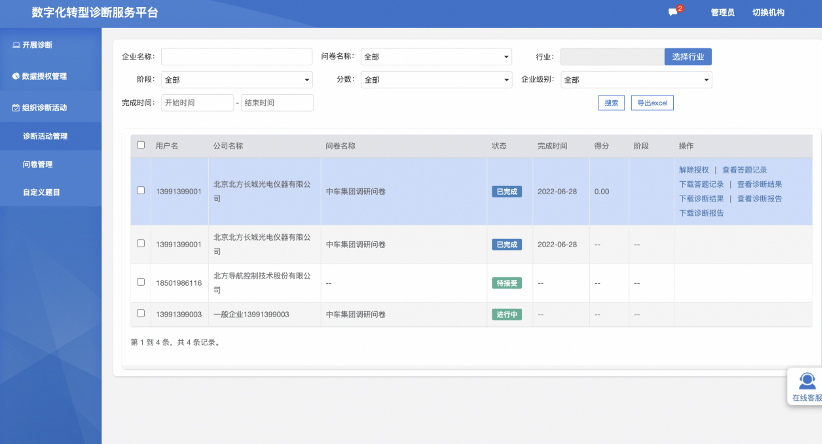
图30查看填报记录界面
a. 分享-显示活动名称和链接、活动编号。链接可直接进入参与其他活动详情,活动编号可在参与其他活动进行查询
b. 催办-发送给接受问卷但是没有填写问卷的用户发送消息
c. 暂停-对应企业没有填写的问卷直接消失,已经填写状态变成已完成,不可诊断。暂停可以从新添加问卷给新注册的账号。
d. 结束-对应企业问卷变成已结束,不可再次填写问卷
e. 删除-活动消失
四、获取参与诊断活动企业诊断数据
点击【数据授权】中的【被授权数据】,选择所要下载的企业,点击【导出Excel】即可下载Excel格式的答题记录,如图2.4所示。只有状态为【已完成、已结束】的企业数据才可以下载。
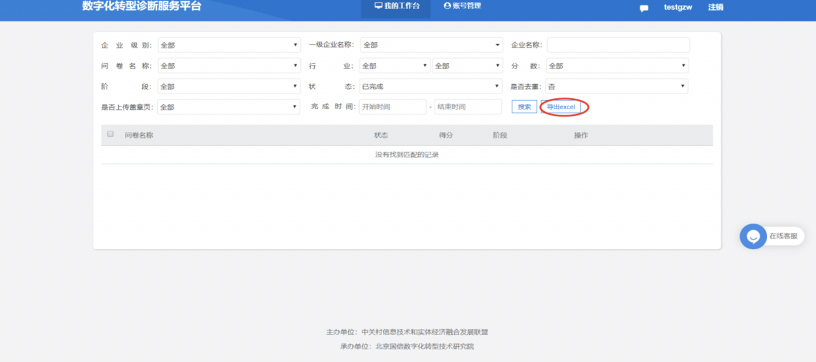
图2 所监管(所属)企业问卷填报结果下载界面
五、行政督办
可通过发送公告通知的方式督促管理所监管企业的填报进度,如图3-4所示。
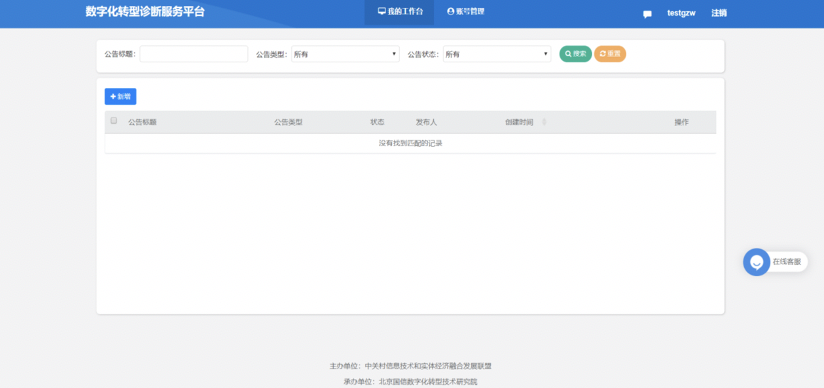
图3 新增通知公告界面
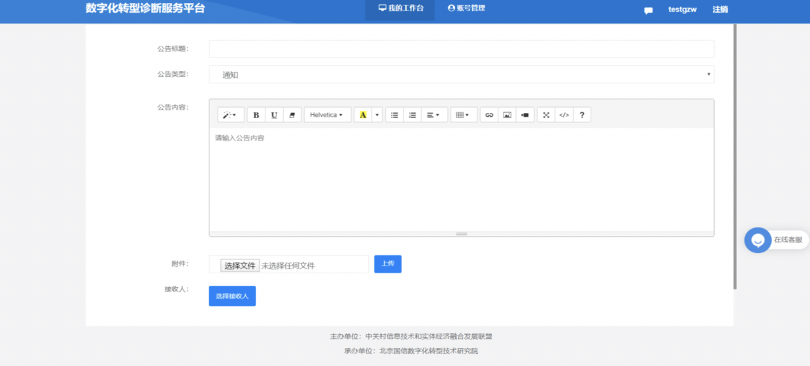
图4 通知公告编辑界面